Windows 7 虽然经典,但微软已停止支持,其安全性和兼容性逐渐落后。升级至 Windows 10 不仅能获得更好的性能和功能,还能享受持续的安全更新。本文将详细介绍如何从 Win7 免费升级到 Win10,操作简单,小白用户也能轻松完成。

一、升级前的准备工作
在开始升级之前,请做好以下准备,以避免数据丢失或升级失败:
1、备份重要数据:将桌面、文档、图片等文件拷贝到 U 盘或移动硬盘,防止意外丢失。
2、检查电脑配置:
| 处理器(CPU) | 1GHz 或更快 |
| 内存(RAM) | 32位:≥2GB;64位:≥4GB |
| 硬盘空间 | 32位:≥16GB;64位:≥20GB |
| 显卡 | 支持 DirectX 9 及以上 |
3、确保网络稳定:升级过程需下载大量文件,建议使用有线网络或高速 Wi-Fi。

二、Win7 升级 Win10 的详细教程
方法一:使用微软官方升级工具
1、下载 Windows 10:访问微软官网,进入“软件下载”页面,在“Windows 10 2022 更新”下点击“现在更新”。
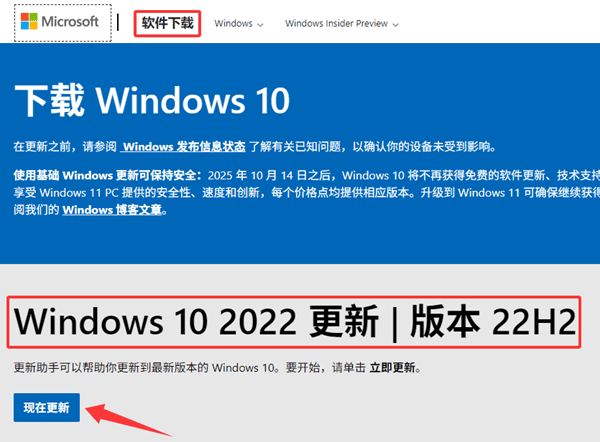
2、选择升级选项:打开工具,选择“立即升级此 PC”,点击“下一步”。
3、等待下载和安装:工具会自动下载 Win10 并准备安装,期间电脑可能多次重启。
4、完成设置:升级完成后,根据提示设置语言、账户等,即可进入 Win10 系统。
方法二:使用 U 盘或 ISO 镜像全新安装
1、下载 Win10 镜像:在微软官网下载“创建 Windows 10 安装媒体”,制作启动 U 盘或保存 ISO 文件。
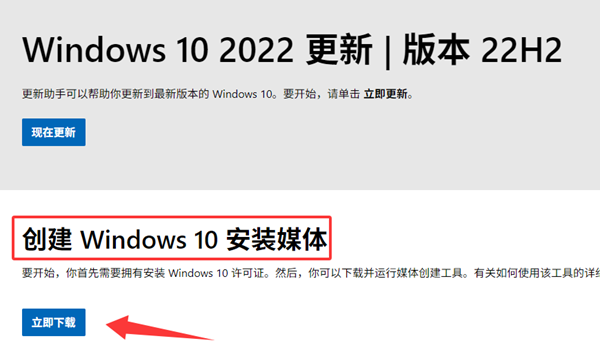
2、启动安装程序:插入 U 盘,重启电脑,按 F12/DEL/ESC 进入 BIOS,选择 U 盘启动。
3、安装 Win10:选择“自定义安装”,格式化系统盘(C 盘),按照提示完成安装。
三、升级后的优化设置
1、激活系统:如果 Win7 是正版,Win10 会自动激活;可在“设置 > 更新和安全 > 激活”查看。
2、更新驱动和补丁:升级后需要及时更新驱动和系统补丁,以确保系统稳定。
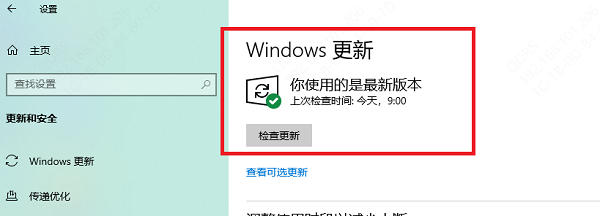
3、还原文件和安装常用软件:将之前备份的文件还原,并重新安装常用应用。
总结与优化建议
按照本教程操作,即可顺利完成 Win7 升级至 Win10。升级后的系统运行更流畅、安全性更高,并可体验虚拟桌面、Cortana 等新功能。
如果在升级过程中遇到显卡、网卡、声卡等驱动相关问题,建议借助 【驱动大师】 软件进行检测与修复。
借助 【驱动大师】 软件远程服务,如果上述方法无法彻底解决问题,可以使用 【驱动大师】 的远程优化服务。专业工程师将帮助清理系统垃圾、优化启动项、转移系统缓存文件,并在此过程中检测并修复网卡、显卡、蓝牙、声卡等驱动问题,确保电脑性能恢复到最佳状态。



